クラスターの自動更新
クラスターの自動更新により、ワークスペース内のすべてのクラスターが、最新のホスト OS イメージとセキュリティ更新プログラムに定期的に更新されます。 アカウント管理者は、メンテナンス期間の頻度、開始日、開始時刻をスケジュールできます。
コンピューティング リソースを実行するためのイメージの更新がない場合、既定では再起動されませんが、メンテナンス期間中に強制的に再起動するように機能を構成できます。
これは、クラシック コンピューティング プレーンで実行されるすべてのコンピューティング リソース (クラスター、プール、クラシック SQL ウェアハウス、レガシ モデル サービス) に適用されます。 サーバーレス コンピューティング リソースには適用されません。
ワークスペースでこの機能を有効にすると、価格ページの説明に従って、Enhanced Security and Compliance アドオンが自動的に追加されます。 この機能には Premium 価格レベルも必要です。
既定では、クラスターの自動更新は毎月第 1 日曜日の午前 1 時 (UTC) にスケジュールされています。 アカウント管理者は、Azure Databricks アカウント コンソールを使用して、メンテナンス期間の頻度、開始日、開始時刻を変更できます。 「クラスターの更新を構成する」をご覧ください。
ワークスペースでクラスターの自動更新を有効にする
手記
アカウントで コンプライアンス セキュリティ プロファイル が有効になっている場合、この機能はすべてのワークスペースで既定で有効になります。 ワークスペース管理者は、ワークスペース レベルで設定を構成できます。
クラスターの自動更新を構成するには、アカウント管理者である必要があります。 この設定はワークスペースごとに構成されますが、この機能のコントロールは、ワークスペース管理コンソールではなく、アカウント コンソール UI の一部です。
ワークスペースでクラスターの自動更新を有効にするには、「Azure portalを使用してセキュリティとコンプライアンスの強化機能を有効にする」を参照してください。
更新がすべての環境と課金などのダウンストリーム システムに反映されるまでに最長 6 時間かかる場合があります。 アクティブに実行されているワークロードは、クラスターまたはその他のコンピューティング リソースの開始時にアクティブだった設定を続行し、次にこれらのワークロードが開始されると、新しい設定の適用が開始されます。 つまり、変更が 1 日遅く行われた場合や、その月の最終日に変更が行われた場合でも、次の日または月の早い段階で古い設定で使用状況が報告される可能性があります。
すべてのコンピューティング リソースを再起動して、最新の更新プログラムをすぐに入手できるようにします。
クラスターの自動更新を構成する
Azure Databricks の [アカウント コンソール] にアクセスしてください。
複数の Azure テナントがある場合は、ワークスペースの右上隅にあるメール アドレスを選択し、[アカウントの管理] を選択してください。 最初のアカウント管理者を設置するには、「最初のアカウント管理者を設置する」をご覧ください。アカウント管理者にお問い合わせの上、ご自分を別のアカウント管理者として追加してください。
サイドバーで、[ワークスペース] をクリックします。
ワークスペースの名前をクリックします。
[セキュリティ] をクリックします。
[クラスターの自動更新] の横にある [構成] ボタンを選択してください。
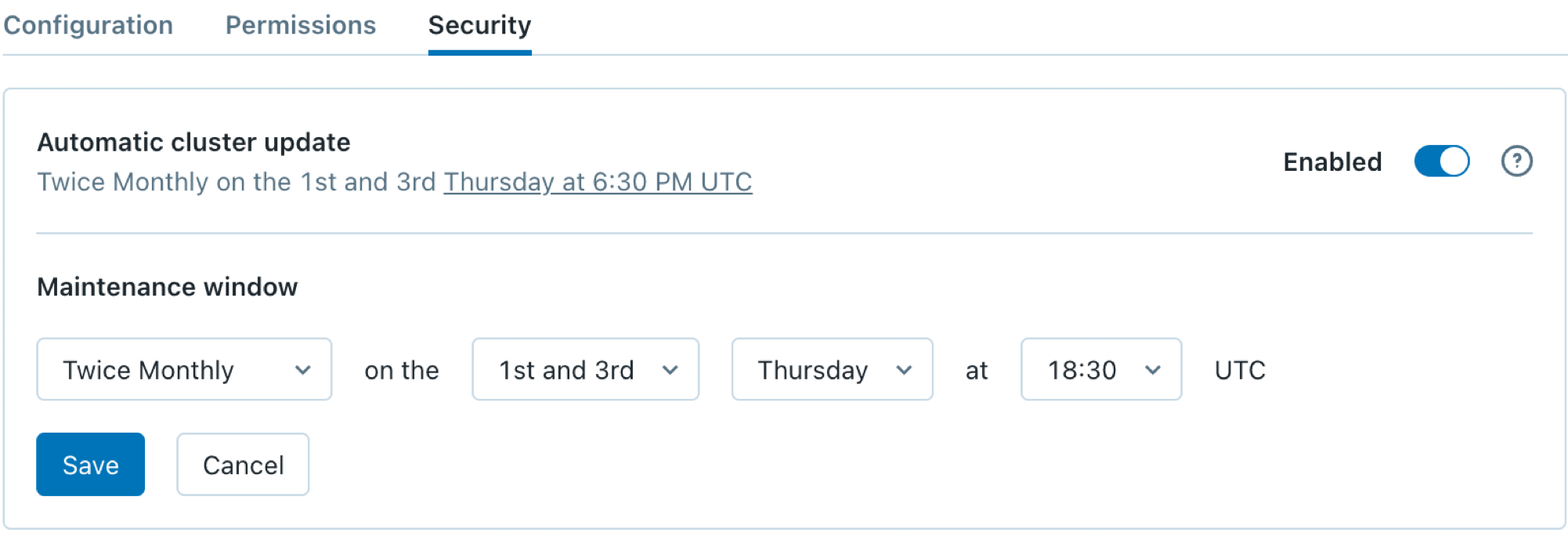
メンテナンスの頻度を設定してください。
- 月単位のスケジュールの場合は、[第1] や [第 3] などの週番号を選択してください。
- 毎月 2 回のスケジュールの場合は、[第 1 と第 3] または[第 2 と第 4] を選択してください。
メンテナンス期間の日時を設定してください。
既定では、コンピューティング リソースは更新プログラムが利用可能な場合にのみ再起動します。 新しい更新プログラムの可用性に関係なく、このメンテナンス期間中にクラスターやその他のコンピューティング リソースを強制的に再起動するには、[常に再起動する] を選択してください。
[保存] をクリックします。